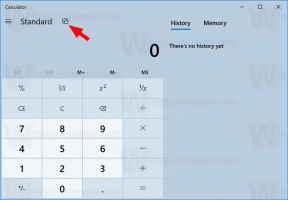Setați intensitatea redusă a luminozității pe baterie în ediția Linux Mint MATE
În mod implicit, când comutați laptopul dvs. Linux Mint de la alimentarea CA la baterie, MATE reduce nivelul de luminozitate la 50% față de nivelul actual de luminozitate. Personal, am simțit că 50% era o valoare prea mică pentru mine, unde afișajul se simțea prea întunecat. Nu există nicio opțiune în GUI pentru a schimba această valoare, dar poate fi modificată oricum. Să vedem cum.
Pentru a schimba intensitatea slabă a luminozității pe baterie în ediția Linux Mint MATE, trebuie să folosim un instrument care se numește dconf-editor. Faceți-o după cum urmează:
- presa Alt + F2 tastele de comandă rapidă de pe tastatură pentru a deschide caseta de dialog „Run Application”. Introduceți următoarele în caseta de text:
dconf-editor

- Când pornește aplicația, mergeți la următoarea cale din panoul din stânga:
/org/mate/power-manager
Aplicația vă poate aminti de Editorul Registrului din Windows. Dacă sunteți familiarizat cu Windows Registry, aceasta ar trebui să fie o sarcină ușoară pentru dvs.
- Uită-te în partea dreaptă. Găsiți valoarea numită luminozitate-dim-baterie. Este setat la 50.

- Pentru a crește nivelul de diminuare, setați-l la o valoare mai mare de 50. Pentru a reduce nivelul de slabire și a face ecranul mai luminos, setați-l la o valoare mai mică de 50. Personal, l-am setat la 100, ceea ce înseamnă că luminozitatea este redusă cu 0:

Această modificare are efect instantaneu și nu necesită o repornire sau repornire a vreunei aplicații. Deoarece puteți vedea modificările din mers, este ușor să le modificați și să găsiți o valoare potrivită. Asta e.